arcgis学习笔记
arcgis的概念
arcgis的应用场景
arcgis的发展历史
arcgis的cc工具箱
arcgis操作四十四个技巧
arcigspro中的动态文本技巧
ARCgis的图斑对比操作实操
arcgis如何汇总统计
arcgis如何布满布局操作
arcgis如何在dem栅格中提取水文线
arcgispro中如何创建空图层-最快办法
arcgismap过渡到PRO的操作细节
arcgisPRO如何画建筑阴影
arcgis的模型构建器-减轻重复劳动利器
如果在ArcGIS Pro的地图系列中插入动态统计表
arcgis土地利用转移矩阵
ArcGIS中的【OBJECTID_1】字段是什么鬼?如何还原成【OBJECTID】
arcgis四十个操作技巧-提高工作效率
ArcGIS 批量导出 MXD 地图,高效不加班
arcgis获取四至坐标
ArcGIS 强行修改字段类型工具
在ArcGIS中生成界址点的方法——基于arcpy脚本的实践指南
【ArcGIS 小技巧】为国空用地字段设置属性域,快速填充属性值并减少出错
arcgis导出csv格式
arcgis小技巧
数据分享2024年5月全国行政区划
arcgis计算子段的表达式
ArcGIS_空间连接_工具详解
ArcMap的那些功能在ArcGIS Pro里都去哪儿了?
【平面面积、椭球面积】计算方法全收录
解锁 ArcGIS 字段计算器!
ArcGIS【汇总统计】方法详解
解决你的所有 ArcGIS 标注问题:二分式、三分式、上下标、牵引线……
ArcGIS 模型构建器(ModelBuilder)_知识要点汇总
一篇文章学会 ArcGIS 模型构建器(ModelBuilder)
ArcGIS 筛选工具:19 段 SQL 代码,所有需求一网打尽
ArcGIS 模型构建器 Pro 版_更多花活演示
ArcGIS Pro 属性规则:数据自动化神器
【模型构建器高级技巧】迭代要素选择实现带属性的线面转换
【超级干货】26 段 python 代码,解锁 ArcGIS 字段计算器!
一文搞定 ArcGIS Pro 布局中的动态文本
本文档使用 MrDoc 发布
-
+
首页
arcgis获取四至坐标
四至坐标是什么? 每个地理要素,无论是点、线还是面,都有其独特的空间位置。四至坐标就是用四个角的坐标精确描述要素的最小外接矩形。这四个点分别是左上角 (Xmin, Ymax)、右上角 (Xmax, Ymax)、左下角 (Xmin, Ymin) 和右下角 (Xmax, Ymin)。 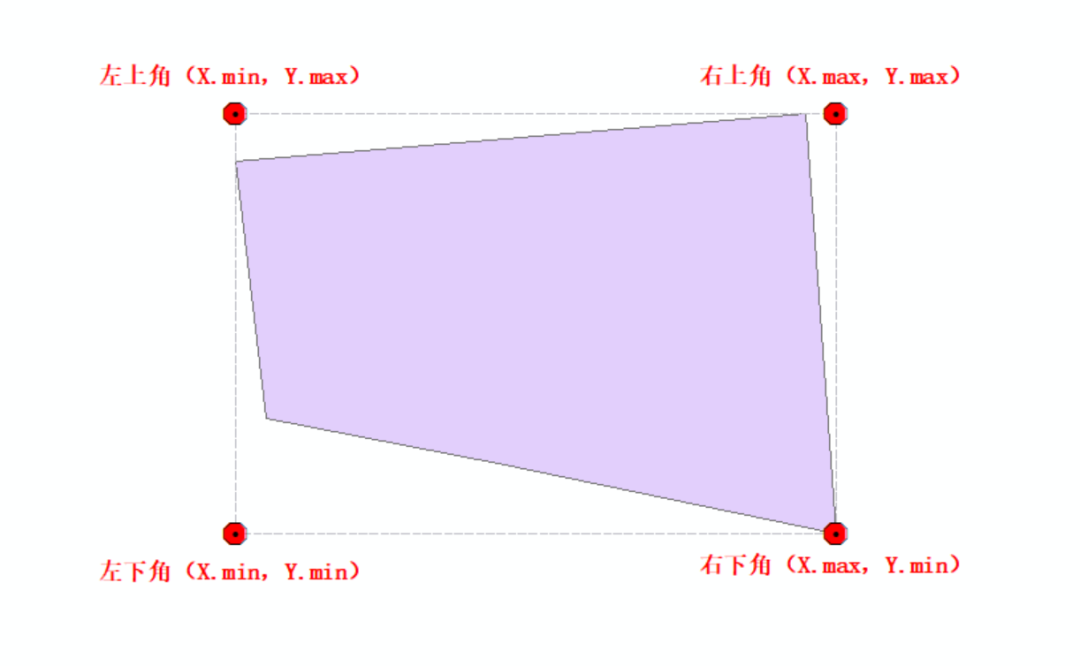  **方法一:字段计算器** 如果只需要获取少量要素的四至坐标,字段计算器就能满足需求。通过简单的表达式,我们可以直接在属性表中计算出要素的四至坐标,无需编写代码。 **步骤一:** 1-在 ArcGIS 中打开要素图层的属性表。 2-新建四个字段,分别命名为 XMin、YMin、XMax 和 YMax。 3-在 XMin 字段上右键,选择“字段计算器”。 4-在表达式框中输入 !SHAPE.extent.XMin!,点击“确定”。 5-对 YMin、XMax 和 YMax 字段重复步骤 3 和 4,分别输入: !SHAPE.extent.YMin!、!SHAPE.extent.XMax! 和 !SHAPE.extent.YMax! **其实到这里我们已经求出了四至坐标接下来就是求四个角点的组合** 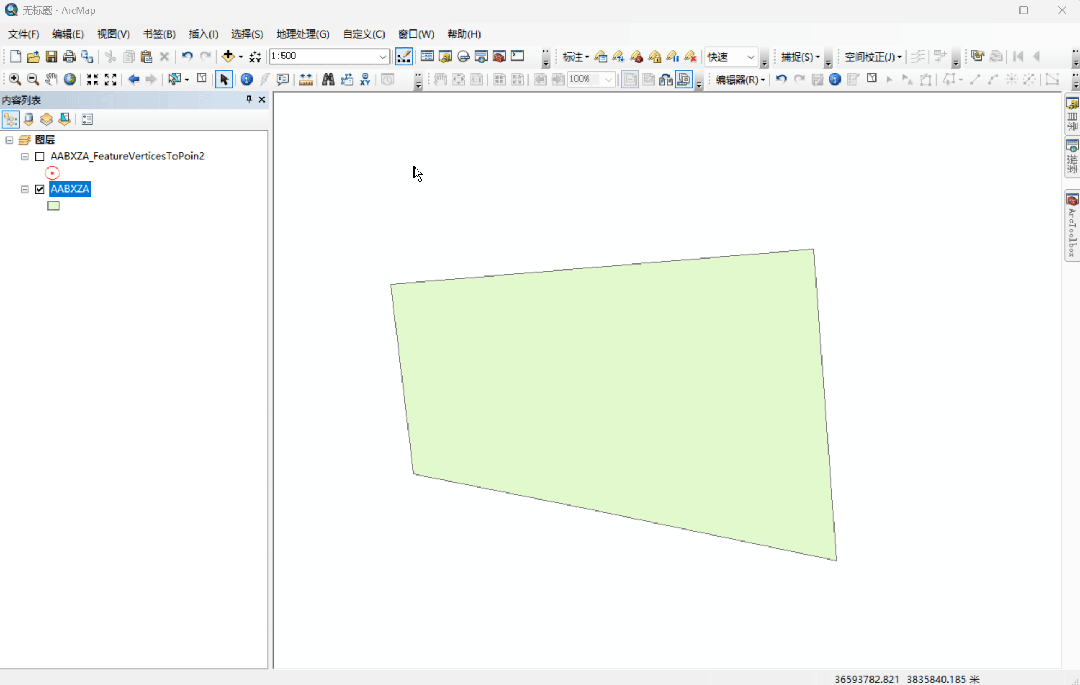 **步骤二:** 1-在 ArcGIS 中打开要素图层的属性表。 2-新建四个字段,分别命名为左上、左下、右上和右下。 3-在左上字段上右键,选择“字段计算器”。 4-在表达式框中输入[XMin]&"," &[YMax],点击“确定”。 5-对左下、右上和右下字段重复步骤 3 和 4,分别输入: [XMin]&"," &[YMin]、[XMax]&"," &[YMax] 和[XMax]&"," &[YMin] 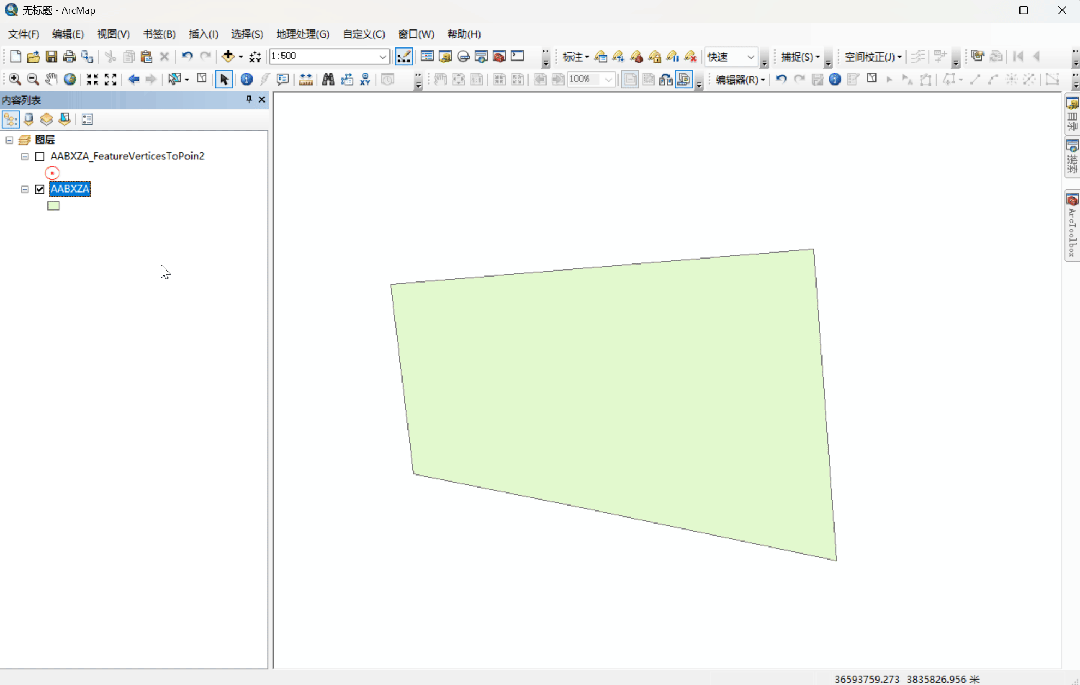  **方法二:工具箱** ArcGIS Pro 的工具箱中提供了“添加几何属性”工具,只需简单几步操作,即可将要素的四至坐标添加到属性表中,方便查看和使用。 1-在 ArcGIS 中打开“地理处理”窗格。 2-搜索并打开“添加几何属性”工具。 3-在“输入要素”中选择要素图层。 4-在“几何属性”中勾选“范围”。 5-点击“运行”,工具将自动计算要素的四至坐标,并添加到属性表中。 **其实到这里我们已经求出了四至坐标接下来就是重复之前的步骤计算四个角点的坐标了,这里不再赘述了。然后到这里聪明的朋友已经想到是不是可以写个模型构建器来组合之前的方法来实现一整套流程的自动化,是的但是我不写了因为最近太忙了,脑子要烧坏了。**   **方法三:ArcPy** 对于熟悉 Python 的用户,ArcPy 无疑是获取四至坐标的利器。通过编写简洁的脚本,我们可以批量处理大量要素,快速获取其四至坐标,并进行自定义的分析和处理。 **创建脚本工具:** 在 ArcGIS Catalog 窗口中,右键点击你的工具箱,选择 "新建" -> "脚本工具"。 **设置参数:** 在脚本工具属性对话框中,设置以下参数: -输入要素 (类型:要素图层) 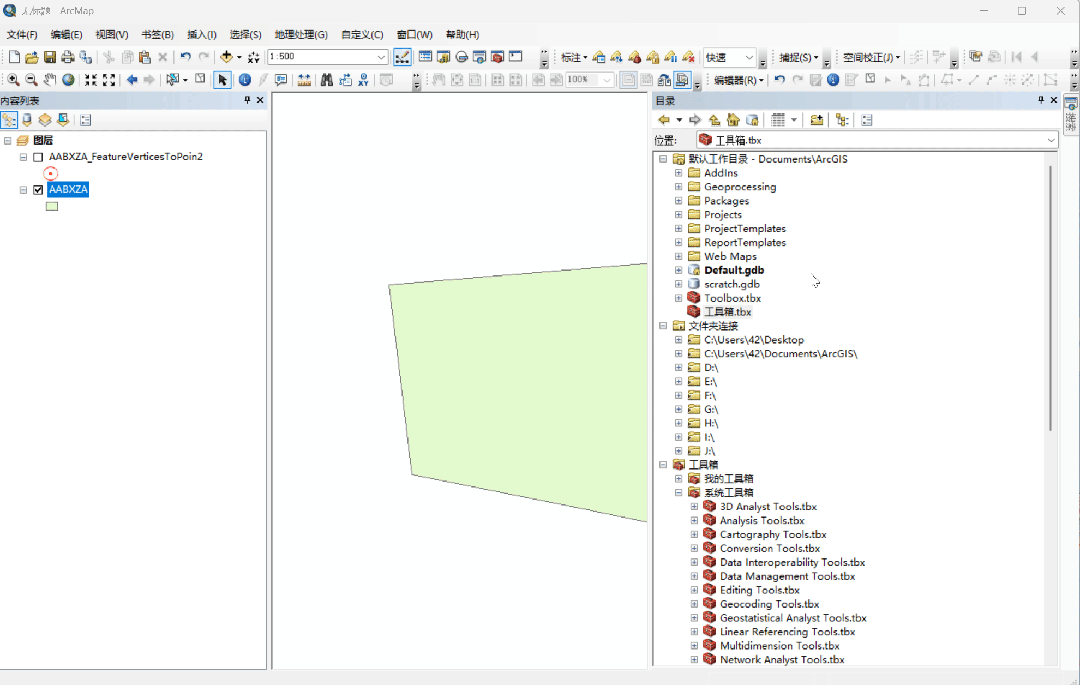 **编写脚本代码:** 新建一个 txt 文件把代码粘贴进去,然后将后缀修改为 py,将做好的 py 文件导入到脚本工具中: 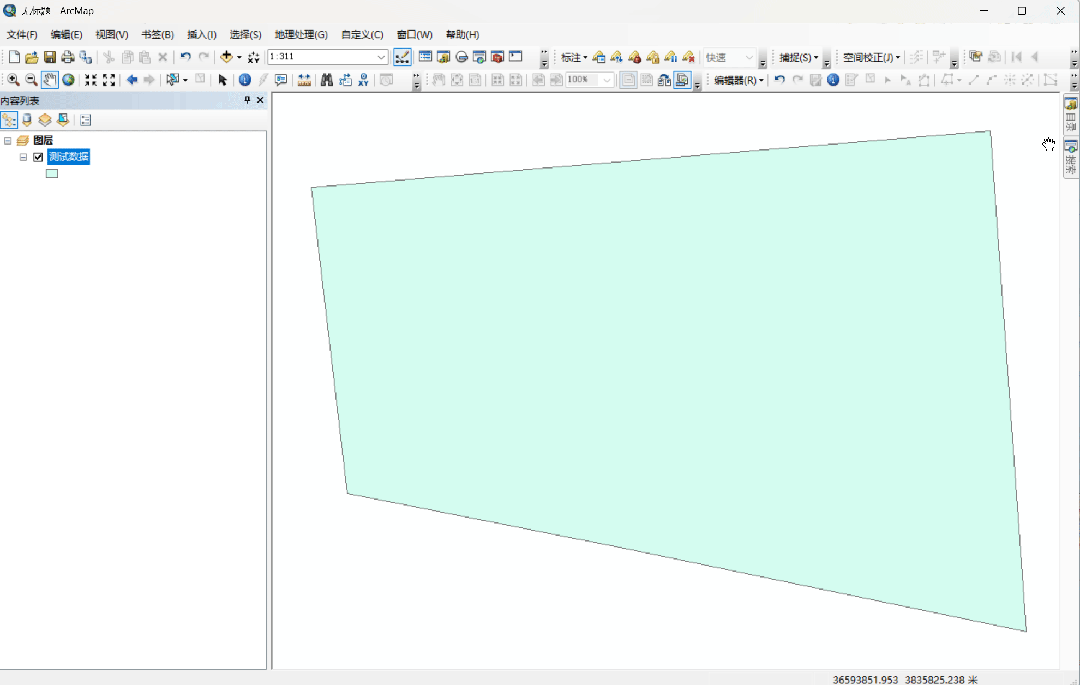 ``` # -*- coding: utf-8 -*- import arcpy input_feature_class = arcpy.GetParameterAsText(0) fields = ["XMin", "YMin", "XMax", "YMax", "LeftTop", "LeftBot", "RightTop", "RightBot"] for field in fields: if field not in [f.name for f in arcpy.ListFields(input_feature_class)]: if field in ["XMin", "YMin", "XMax", "YMax"]: arcpy.AddField_management(input_feature_class, field, "DOUBLE") else: arcpy.AddField_management(input_feature_class, field, "TEXT", field_length=50) with arcpy.da.UpdateCursor(input_feature_class, ["SHAPE@"] + fields[:4]) as cursor: for row in cursor: extent = row[0].extent row[1] = extent.XMin row[2] = extent.YMin row[3] = extent.XMax row[4] = extent.YMax cursor.updateRow(row) try: arcpy.CalculateField_management(input_feature_class, "LeftTop", 'str(!XMin!) + "," + str(!YMax!)', "PYTHON_9.3") arcpy.CalculateField_management(input_feature_class, "LeftBot", 'str(!XMin!) + "," + str(!YMin!)', "PYTHON_9.3") arcpy.CalculateField_management(input_feature_class, "RightTop", 'str(!XMax!) + "," + str(!YMax!)', "PYTHON_9.3") arcpy.CalculateField_management(input_feature_class, "RightBot", 'str(!XMax!) + "," + str(!YMin!)', "PYTHON_9.3") except arcpy.ExecuteError: print arcpy.GetMessages(2) except Exception as e: print e ```  结语 四至坐标作为地理要素的基本属性,在 ArcGIS 中的获取和应用非常重要。通过灵活运用 ArcGIS 提供的各种工具和方法,我们可以轻松获取要素的四至坐标,为空间分析和应用打下坚实基础。喜欢这个技巧吗?别忘了点赞、在看、转发,让更多 GISer 受益!关注本公众号,获取更多 GIS 实用技巧和资源,让你的 GIS 之旅更加轻松愉快!要是想要做好的工具箱在公众号后台回复“获取四至”获取。
睡觉的骆驼
2024年8月6日 20:31
转发文档
收藏文档
上一篇
下一篇
手机扫码
复制链接
手机扫一扫转发分享
复制链接
Markdown文件
分享
链接
类型
密码
更新密码